Jak skonfigurować iPhone’a dla seniora
Zastanawiasz się jaki smarfon jest idealny dla seniora? Pomyśl o iPhonie. W Apple od zawsze dbają, żeby sprzęty z logo nadgryzionego jabłka były przyjazne w obsłudze dla wszystkich. Nie inaczej jest z iPhone’m, który jest idealnym smartfonem dla seniora. Dzięki wielu opcjom, znajdującym sie w menu Dostępność, można iPhone’a skonfigurować tak, by jego obsługa była bardzo przyjazna dla seniorów.
Poniżej znajdziesz kilka wskazówek, jak skonfigurować iPhone’a, aby stał się przyjazny dla i dostępny dla seniora.
Użyj powiększenia wyświetlacza
Wzrok większości ludzi pogarsza się z wiekiem. Niewielka czcionka widoczna na wyświetlaczu dla wielu seniorów jest barierą nie do pokonania podczas korzystanie ze smartfona. Aby temu zaradzić, możesz włączyć powiększenie wyświetlacza, które zwiększa nie tylko rozmiar tekstu, ale także innych elementów sterujących w iOS.
Aby włączyć powiększenie:
Uruchom aplikację Ustawienia i z menu wybierz Ekran i jasność. Przewiń ekran do samego dołu i w sekcji Zoom ekranu wybierz Widok. Pod nagłówkiem Powiększenie wyświetlaczadotknij pola Widok. Na ekranie wyświetlą się dwa rysunki symbolizujące iPhone’a. Dotknij opcji Powiększony, znajdującej się pod prawym rysunkiem. Następnie dotknij przycisku Ustaw, widocznego w prawym górnym rogu ekranu. Potwierdź swój wybór w wyskakującym okienku. Na kilka chwil ekran zgaśnie. Gdy zaświeci się ponownie, cały interfejs systemu iOS będzie powiększony.
Zwiększ rozmiar tekstu
Chociaż powiększenie wyświetlacza powiększa wszystko na ekranie, zwiększenie rozmiaru tekstu poprawi ogólną czytelność.
Aby zwiększyć rozmiar tekstu:
Uruchom aplikację Ustawienia i z menu wybierz Dostępność. W sekcji Widzenie wybierz Ekran i wielkość tekstu, a następnie Większy tekst. Przesuń w prawo przełącznik przy opcji Większe rozmiary. Za pomocą suwaka widocznego u dołu ekranu wybierz preferowaną wielkość tekstu na ekranie.
Zwiększ głośność dzwonka i włącz sygnalizację połącznia diodą LED
Jeśli senior ma problemy ze słuchem, warto zwiększyć głośność dzwonka, aby nie przegapił połączeń i innych alertów oraz zablokować ustawienia głośności, aby przez przypadek nie wyciszył telefonu. Dodatkowo warto włączyć powiadamianie o połączniach sygnałem świetlnym emitowanym przez flash iPhone’a.
Aby ustawić głośność dzwonka i włączyć wibracje
Uruchom aplikację Ustawienia i z menu wybierz Dźwięki i haptyka. Przewiń ekran i w sekcji Dzwonek i alerty ustaw suwakiem preferowaną głośność. Następnie przesuń w lewo przełącznik przy opcji Zmieniaj przyciskami. W sekcji Wibracje przesuń w prawo przełącznik przy opcjach Wibruj w trybie dzwonka i Wibruj w trybie cichym.
Pamiętaj: przy wyłączonej opcji Zmieniaj przyciskami fizyczne przyciski głośności zmieniają tylko głośność multimediów, takich jak muzyka i gry.
Aby włączyć powiadomienia o połączeniach za pomocą diody LED
Uruchom aplikację Ustawienia i wybierz Dostępność. Przewiń ekran do sekcji Słuch i z menu wybierz Dźwięk/Wizualne. Przewiń ekran do samego dołu, do sekcji Wizualne i przestaw w prawo przełącznik przy opcji Miganie diody przy alertach. Dodatkowo możesz włączyć miganie diody, także w trybie cichym.
Skonfiguruj funkcję ulubione kontakty
Lista Ulubionych kontakty dostępna z poziomu aplikacji telefon pozwala na szybkie nawiązanie połącznia z wybranymi osobami. Dzięki temu senior może łatwo zadzwonić do dzieci lub opiekuna, bez potrzeby wybieranie numer z długiej listy kontaktów.
Aby dodać numer do listy ulubione kontakty:
Uruchom aplikację Telefon i dotknij ikony Ulubione widocznej na dolnym pasku menu. Dotknij ikonę plus widoczną w lewym górnym rogu, aby wyświetlić listę kontaktów. Wybierz kontakt, który chcesz dodać do ulubionych, a następnie wybierz preferowany typ łączności: wiadomość, połącznie głosowe, połączenie wideo. Powtórz ten proces dla każdego kontaktu, który chcesz dodać do Ulubionych.
Skonfiguruj awaryjne połącznie ratunkowe
Funkcja Alarmowe SOS pozwala w prosty sposób nawiązać połącznie ze służbami ratunkowymi. Jest ona szczególnie przydatna dla osób starszych, które w przypadku złego samopoczucia mogą nie być w stanie wybrać numeru. Po skonfigurowaniu funkcji Alarmowe SOS, aby zadzwonić pod numer alarmowy wystarczy pięć razy wcisnąć przycisk boczny, lub wcisnąć i chwilę przytrzymać przyciski głośności i boczny. W podstawowej konfiguracji, chęć nawiązania połącznia trzeba potwierdzić przesunięciem suwaka na ekranie, ale można iPhone’a ustawić tak, aby potwierdzenie nie było potrzebne.
Aby skonfigurować Alarmowe SOS:
Uruchom aplikację Ustawienia i wybierz Awaryjne SOS. Następnie przesuń w prawo przełącznik przy opcji Dzwoń przyciskiem bocznym. Jeśli dodatkowo włączysz opcję Dzwoń automatycznie, telefon nawiąże połącznie ze służbami ratunkowymi bez używania suwaka.
iPhone pozwala także na skonfigurowanie kontaktów alarmowych. W przypadku, gdy posiadacz telefonu skorzysta z funkcji Alarmowe SOS, do kontaktów alarmowych zostanie wysłana wiadomość z lokalizacją miejsca, z którego dzwoniono do służb ratunkowych.
Aby skonfigurować kontakty alarmowe:
Uruchom aplikację Ustawienia i wybierz Awaryjne SOS. Następnie wybierz opcję Skonfiguruj kontakty alarmowe. Następnie dotknij przycisku Utwórz kartę medyczną. Przejdź do sekcji Kontakty alarmowe i dotknij opcji dodaj kontakt alarmowy. Następnie wybierz z książki telefonicznej kontakty i dotknij Dalej, by zapisać kartę medyczną.
Jak skonfigurować iPhone’a dla seniora
Jaki tablet dla seniora wybrać?
Dlaczego warto kupić tablet dla seniora?

Starsze osoby coraz chętniej sięgają po elektronikę, która pomaga im w wykonywaniu codziennych zadań, ale również zapewnia dostęp do informacji czy rozrywki. Tablet dla seniora w odróżnieniu od smartfona oferuje ogromne możliwości. Większy ekran, sprawia, że przeczytanie ulubionej książki czy przeglądanie wiadomości w internecie staje się dużo łatwiejsze.
Większy interfejs oznacza większe litery, przez co łatwiej jest dotrzeć do ulubionych treści. Wielu seniorów zniechęca zbyt mały wyświetlacz w telefonie, dlatego tablet jest dla niego idealną alternatywą. Podpowiadamy, jaki tablet będzie najlepszy.
Tablety charakteryzują się kompaktowymi wymiarami, dlatego schowanie urządzenia do torebki czy plecaka nie stanowi najmniejszego problemu. Taki sprzęt można mieć ze sobą wszędzie! Seniorzy chcą pozostawać w kontakcie ze swoimi bliskimi i tablet również w tej roli sprawdza się doskonale. Wbudowana kamera gwarantuje świetną jakość.
Ceny tabletów nie są wygórowane i już za około 600-700 złotych znajdziesz solidnie wyposażony model. Tablet w rękach starszej osoby będzie nieocenioną pomocą!
Jaki iPad wybrać? Odkryj najlepszy tablet Apple – Geex
Procesor Apple A13 poradzi sobie z edycją zdjęć, prostym montażem filmów nawet w jakości 4K, graniem lub po prostu codziennym korzystaniem z Internetu. Trudności mogą pojawić się dopiero w przypadku bardziej złożonych prac, jak np. tworzenia rozbudowanego i zaawansowanego projektu graficznego.
Osobiście wybrałem właśnie ten model. Sprawdź recenzję iPada Apple 8.generacji (różnica względem najnowszej 9. generacji to procesor i pamięć na dane).
Dwaj bracia: iPad mini oraz Air: dla wymagających więcej
iPad mini oraz Air sprawdzą się w tej samej grupie użytkowników, co ten budżetowy. W tych modelach mamy jednak benefity, którymi jest jeszcze lepsza wydajność, nowocześniejszy design (m.in. mniejsze ramki, lepszy wyświetlacz), pełniej brzmiące głośniki stereo, złącze ładowana USB-C, czy też obsługa Apple Pencil 2. generacji, która przekłada się na jeszcze bardziej precyzyjne odwzorowanie pisma, notatek lub szkiców.
iPad mini dla mobilnych
Największą zaletą wersji mini jest jego waga i gabaryty. Wybierając go z myślą o mobilności i podróżach, niemal nie odczujesz ciężaru w plecaku lub torebce. Minimalistyczne ramki pozwolą wygodnie trzymać 8,3” tablet w dłoni i wykorzystać go do robienia notatek lub przeglądania Internetu. Jego serce stanowi procesor Apple A15. To ten sam, który jest też w iPhonie 13 Pro.





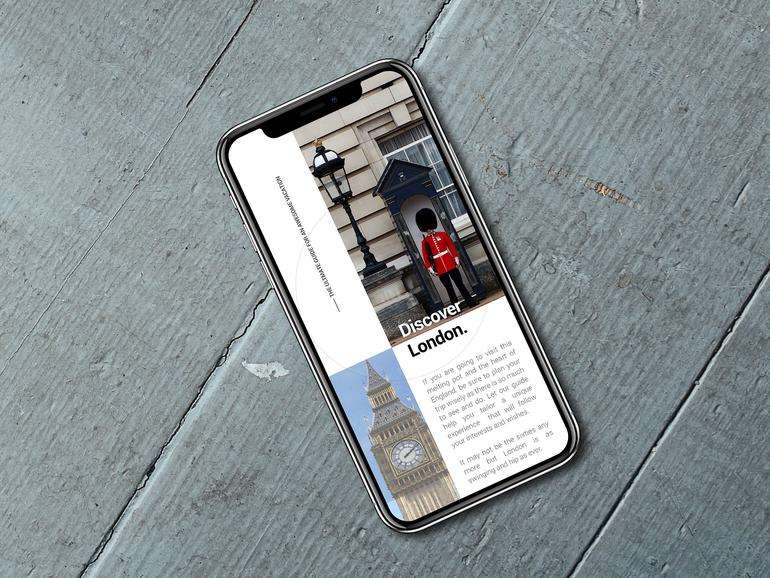
Leave a Comment